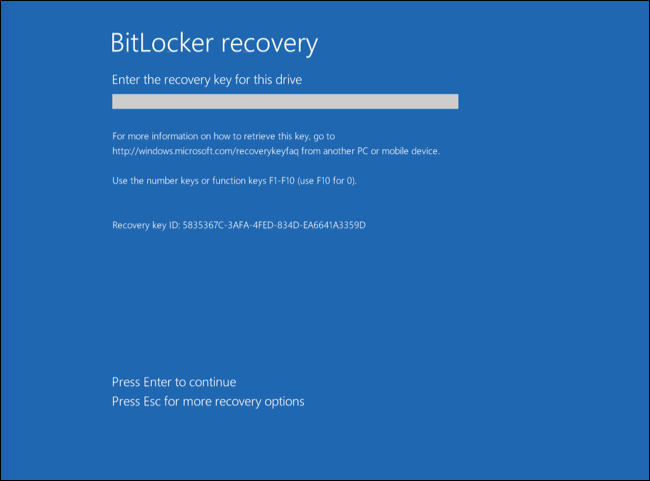Obnovení přístupu k disku zašifrovanému pomocí nástroje BitLocker
Pokud uživatel zapomněl heslo pro přístup k pevnému disku šifrovanému nástrojem BitLocker, musí zahájit proces obnovení (žádost–odpověď).
Pokud je v operačním systému počítače povolen režim kompatibility s federálním standardem pro zpracování informací, pak se v systému Windows 8 a starších soubor klíčů pro obnovení uloží na vyměnitelnou jednotku před šifrováním. Chcete-li obnovit přístup k jednotce, vložte vyměnitelnou jednotku a postupujte podle pokynů na obrazovce.
Obnovení přístupu k pevnému disku zašifrovanému pomocí nástroje BitLocker se skládá z následujících kroků:
- Uživatel sdělí správci ID obnovovacího klíče (viz obrázek níže).
- Správce toto ID ověří ve vlastnostech počítače v aplikaci Kaspersky Security Center. ID poskytnuté uživatelem se musí shodovat s ID zobrazeným ve vlastnostech počítače.
- Pokud se ID obnovovacího klíče shodují, správce poskytne uživateli obnovovací klíč nebo odešle soubor obnovovacího klíče.
Soubor obnovovacího klíče se používá pro počítače, které používají následující operační systémy:
- Windows 7
- Windows 8
- Windows Server 2008
- Windows Server 2011
- Windows Server 2012
U všech ostatních operačních systémů se používá obnovovací klíč.
- Uživatel zadá obnovovací klíč a získá přístup na pevný disk.
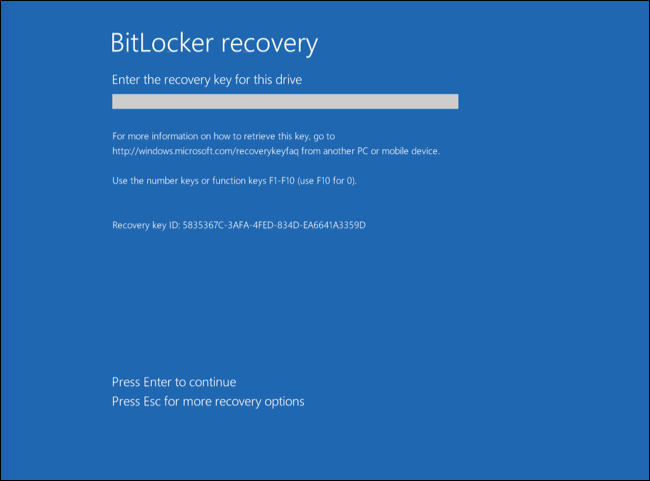
Obnovení přístupu k oevnému disku zašifrovanému nástrojem BitLocker
Obnovení přístupu k systémové jednotce
Chce-li uživatel zahájit proces obnovení, musí stisknout klávesu Esc ve fázi před spuštěním ověření.
Jak zobrazit obnovovací klíč pro systémovou jednotku zašifrovanou nástrojem BitLocker v konzole pro právu (MMC)
- Otevřete konzolu pro správu aplikace Kaspersky Security Center.
- Ve složce Managed devices stromu konzole pro správu otevřete složku s názvem skupiny správy, do které patří příslušné klientské počítače.
- V pracovním prostoru vyberte kartu Devices.
- Na kartě Devices vyberte počítač uživatele žádajícího o přístup k šifrovaným datům a kliknutím pravým tlačítkem myši otevřete kontextovou nabídku.
- V kontextové nabídce vyberte položku Udělit přístup v offline režimu.
- V okně, které se otevře, vyberte kartu Přístup k systémové jednotce chráněné pomocí nástroje BitLocker.
- Požádejte uživatele o ID obnovovacího klíče uvedené v okně pro zadání hesla BitLocker a srovnejte ho s ID v poli ID obnovovacího klíče.
Pokud se ID neshodují, tento klíč není platný pro obnovení přístupu k dané systémové jednotce. Ujistěte se, že se název vybraného počítače shoduje s názvem počítače uživatele.
Díky tomu budete mít přístup k obnovovacímu klíči nebo souboru obnovovacího klíče, který bude muset být předán uživateli.
Jak zobrazit obnovovací klíč systémové jednotky zašifrované pomocí nástroje BitLocker ve webové konzoli
- V hlavním okně webové konzole vyberte možnosti Devices → Managed devices.
- Zaškrtněte políčko vedle názvu počítače, k jehož jednotce chcete obnovit přístup.
- Klikněte na tlačítko Sdílet toto zařízení offline.
- V otevřeném okně vyberte kartu BitLocker.
- Ověřte ID obnovovacího klíče. ID poskytnuté uživatelem se musí shodovat s ID zobrazeným v nastavení počítače.
Pokud se ID neshodují, tento klíč není platný pro obnovení přístupu k dané systémové jednotce. Ujistěte se, že se název vybraného počítače shoduje s názvem počítače uživatele.
- Klikněte na tlačítko Přijmout klíč.
Díky tomu budete mít přístup k obnovovacímu klíči nebo souboru obnovovacího klíče, který bude muset být předán uživateli.
Po načtení operačního systému musí uživatel změnit heslo. Za tímto účelem musí uživatel otevřít ovládací panel operačního systému a přejít na nastavení nástroje BitLocker. V nastavení nástroje BitLocker musí uživatel vymazat staré heslo a nastavit nové. Pokud uživatel heslo nezměnil, můžete při příštím načtení operačního systému použít starý klíč pro obnovení.
Obnovení přístupu k nesystémové jednotce
Chce-li uživatel zahájit proces obnovení, musí v okně udělujícím přístup k jednotce kliknout na odkaz Zapomenuté heslo. Po získání přístupu k šifrované jednotce může uživatel povolit automatické odblokování jednotky během ověřování Windows v nastavení nástroje BitLocker.
Jak zobrazit obnovovací klíč pro nesystémovou jednotku zašifrovanou nástrojem BitLocker v konzole pro právu (MMC)
- Otevřete konzolu pro správu aplikace Kaspersky Security Center.
- Ve stromu konzole pro správu vyberte možnosti Additional → Data encryption and protection → složku Encrypted devices.
- Vyberte v pracovním prostoru šifrované zařízení, pro které chcete vytvořit soubor přístupového klíče, a v kontextové nabídce zařízení vyberte možnost Získání přístupu k zařízení v aplikaci Kaspersky Endpoint Security pro systém Windows (11.3.0).
- Požádejte uživatele o ID obnovovacího klíče uvedené v okně pro zadání hesla BitLocker a srovnejte ho s ID v poli ID obnovovacího klíče.
Pokud se ID neshodují, tento klíč není platný pro obnovení přístupu k dané jednotce. Ujistěte se, že se název vybraného počítače shoduje s názvem počítače uživatele.
- Odešlete uživateli klíč uvedený v poli Obnovovací klíč.
Jak zobrazit obnovovací klíč pro nesystémovou jednotku zašifrovanou nástrojem BitLocker ve webové konzole
- V hlavním okně webové konzoly vyberte možnosti Operace → Šifrování dat a ochrana → Šifrovaná zařízení.
- Zaškrtněte políčko vedle názvu počítače, k jehož jednotce chcete obnovit přístup.
- Klikněte na tlačítko Sdílet toto zařízení offline.
Tím se spustí průvodce pro udělení přístupu k zařízení.
- Při udělování přístupu k zařízení postupujte podle pokynů průvodce:
- Vyberte modul plug-in aplikace Kaspersky Endpoint Security pro systém Windows.
- Ověřte ID obnovovacího klíče. ID poskytnuté uživatelem se musí shodovat s ID zobrazeným v nastavení počítače.
Pokud se ID neshodují, tento klíč není platný pro obnovení přístupu k dané systémové jednotce. Ujistěte se, že se název vybraného počítače shoduje s názvem počítače uživatele.
- Klikněte na tlačítko Přijmout klíč.
Díky tomu budete mít přístup k obnovovacímu klíči nebo souboru obnovovacího klíče, který bude muset být předán uživateli.